Nếu bạn đã mua bộ định tuyến Linksys để thiết lập kết nối internet với máy tính hoặc máy tính xách tay của mình, thì có thể bạn đã gặp phải sự cố thiết lập với bộ định tuyến Linksys của mình và đang cố gắng tìm giải pháp cho “Cách thiết lập bộ định tuyến Linksys?” Đừng lo lắng ở đây; bạn sẽ nhận được một giải pháp hiệu quả để cấu hình hoặc thiết lập bộ định tuyến Linksys.
Không nghi ngờ gì nữa, Linksys là một thương hiệu bộ định tuyến phổ biến nhất, mặc dù sự phổ biến của nó, đôi khi người dùng không thể thiết lập thiết bị này tại không gian chuyên nghiệp hoặc cá nhân của họ. Trong trường hợp đó, bạn phải cần một chút trợ giúp để thực hiện quá trình này.
Các loại bộ định tuyến Linksys
Trước khi bắt đầu quy trình thiết lập bộ định tuyến Linksys, bạn phải biết các loại bộ định tuyến hiện có trên thị trường để có thể dễ dàng mua nó theo yêu cầu của mình. Một chút thông tin về bộ định tuyến Linksys khá hữu ích trong quá trình thiết lập, hãy bắt đầu.
Linksys WRT54G
Đây là loại bộ định tuyến Linksys phổ biến nhất hỗ trợ chuẩn 802.11g, b và các tiêu chuẩn, và tốc độ thông lượng 54MB / giây. Khi bộ định tuyến này ra đời ở giai đoạn đầu, nó đã bị nhiều trang web đánh giá khác nhau đánh giá do phạm vi hoạt động bị giảm, nhưng vấn đề này đã được khắc phục rất sớm bằng bản cập nhật chương trình cơ sở bộ định tuyến. Bất cứ khi nào bạn mua bộ định tuyến này, bộ định tuyến này sẽ được bao gồm trong các khuyến nghị bảo mật bộ định tuyến mặc định.
Linksys WRT610N
Đây là bộ định tuyến Linksys không dây băng tần kép hỗ trợ đồng thời các máy khách không dây 2.4Ghz và 5Ghz. Nó cũng hỗ trợ công nghệ mạng tối ưu hóa phương tiện truyền thông, phát trực tuyến nhạc, video và chơi game chất lượng và độ nét cao. Khi được kết nối với ổ cứng ngoài, nó sẽ hoạt động như một thiết bị lưu trữ được kết nối mạng.
Linksys e4200
Nó là một loại bộ định tuyến Linksys đi kèm với một máy chủ phương tiện UPnP AV tích hợp và Bộ nhớ dùng chung cổng USB. Nó cũng hỗ trợ thông lượng 450MB / giây ở băng tần 5Ghz và băng tần kép 2.4 và 5Ghz. Nó cũng cung cấp khả năng tương thích với các tiêu chuẩn 80211.n, g, b và và cổng USB 2.0 để hỗ trợ lưu trữ mạng bên ngoài.
Đây là những loại bộ định tuyến Linksys phổ biến và tiện dụng nhất được mọi người sử dụng nhiều hơn các loại khác. Ngoài những loại này, các loại router Linksys khác là Linksys e1000, Linksys WRt54gl, Linksys e2000, Linksys wrt300nb, v.v. Mỗi loại router khác nhau có những tính năng riêng, vì vậy hãy lựa chọn một cách thông minh.
Yêu cầu để cài đặt hoặc thiết lập Bộ định tuyến Linksys
Nếu bạn định thiết lập bộ định tuyến Linksys, thì có một số yêu cầu để thực hiện quá trình này, mà bạn chỉ cần vì nếu không có những thứ này, bạn có thể không thiết lập được bộ định tuyến Linksys của mình. Bạn phải có những điều sau;
- Kết nối phần mềm
- Kết nối Internet
- Cáp Ethernet
- Máy tính xách tay hoặc PC
- Nguồn điện hoặc bộ sạc
- Cáp USB
- Cáp mạng
- Hướng dẫn sử dụng thiết bị
- Đĩa trình điều khiển
Cách thiết lập Bộ định tuyến Linksys
Để tận hưởng kết nối internet mượt mà hơn và nhanh hơn, bạn cần thiết lập bộ định tuyến Linksys, nhưng ít người không biết về quy trình thiết lập của nó và câu hỏi thường gặp nhất, "Làm cách nào để thiết lập bộ định tuyến Linksys của tôi?" Bạn có thể dễ dàng thiết lập bộ định tuyến Linksys của mình bằng cách làm theo một số hướng dẫn; ở đây, chúng tôi sẽ mô tả quy trình bước khôn ngoan để định cấu hình hoặc thiết lập bộ định tuyến của bạn. Nhưng hãy nhớ rằng, quá trình thiết lập bộ định tuyến có thể khác nhau đối với các loại bộ định tuyến Linksys khác nhau.
Cách thiết lập thiết lập Bộ định tuyến Linksys WRT54G
Thông thường nhất sử dụng loại bộ định tuyến này vì nó có giao diện web dễ sử dụng để thiết lập. Dưới đây là quy trình từng bước được xác định cho bộ định tuyến Linksys WRT54G; quá trình này khá giống với các mô hình G hoặc N. Thực hiện theo các bước được mô tả bên dưới để hoàn tất quá trình này.
Bước 1 :Đầu tiên, bạn cần cắm bộ định tuyến Linksys WRT54G vào nguồn điện để có thể bắt đầu quá trình của mình.

Bước 2: Bây giờ, bạn cần cắm cáp Ethernet vào cổng modem cáp. Nếu bạn không có giắc cắm cáp Ethernet, thì bạn cần phải lắp đặt giắc cắm này tại chỗ của bạn.

Bước 3: Bây giờ, bạn cần cắm cáp Ethernet ở phía sau bộ định tuyến Linksys, nơi đánh dấu “Internet” và từ phía bên kia của cáp Ethernet, hãy cắm cáp Ethernet vào cổng không phù hợp của máy tính xách tay hoặc máy tính của bạn. Đảm bảo rằng cáp Ethernet của bạn phải là một plugin trong nhãn “1-4” của bộ định tuyến.

Bước 4: Trên máy tính xách tay hoặc máy tính của bạn, hãy mở trình duyệt web.
Bước 5: Trong thanh trình duyệt web của bạn, nhập 192.168.1.1 và nhấn phím “Enter”.

Bước 6: Bây giờ, bạn cần điền vào phần đăng nhập người dùng và mật khẩu. Trong thông tin đăng nhập của người dùng, hãy nhập “ quản trị viên ”Và trong trường mật khẩu, hãy nhập“ mật khẩu phù hợp của bạn . ” Sau khi thử cách này, nếu bạn vẫn không thể đăng nhập, hãy xóa thông tin đăng nhập "quản trị viên" của bạn và thử lại.
Bước 7: Để tránh nhầm lẫn với các bộ định tuyến khác trong khu vực của bạn, hãy thay đổi “ Tên bộ định tuyến của bạn ”Trên“ Trang thiết lập . ” Bạn sẽ thấy ở đây một tên bộ định tuyến mặc định, hãy thay đổi nó bằng một tên duy nhất.
Bước 8: Bây giờ bạn cần chọn “ Lưu cài đặt , ”Và sau đó, nhấp vào“ Tiếp tục ”, Sau đó“ Cài đặt thành công Hộp thoại menu ”đã hoàn tất.
Bước 9: Ở đầu màn hình cài đặt bộ định tuyến Linksys , chọn “ Không dây Tab menu ”.

Bước 10: Đã đến lúc thay đổi “ SSID ”Hoặc“ Tên mạng không dây ”Thành một tên duy nhất, nếu có thể hoặc được yêu cầu, thì bạn có thể sử dụng cùng tên bộ định tuyến như bạn đã nhập trước đó.
Bước 11: Bây giờ, hãy tắt “ Phát sóng SSID không dây ”Tùy chọn trình đơn và sau đó chọn nút trình đơn của“ Lưu cài đặt , ”Nhấp vào“ Tiếp tục ”Sau nút trình đơn“ Cài đặt thành công ”Hộp thoại được hiển thị.
Bước 12: Ở đầu màn hình của bạn, một menu phụ nằm, chọn Không dây- Bảo mật từ nó.
Bước 13: Trong hộp trình đơn thả xuống, hãy sử dụng “ Chế độ bảo mật ”Và chọn tùy chọn menu“ WEP ”. Sau đó, bạn cần chọn “ 128 bit và 26 chữ số hex ”Và nhập mật khẩu từ 6 đến 8 chữ số vào hộp mật khẩu.

Bước 14: Bây giờ, bạn phải chọn nút menu "Tạo" và chọn nút "Lưu cài đặt".
Bước 15: Bây giờ, “ Cài đặt thành công Hộp thoại menu ”được hiển thị và sau đó, bạn cần nhấp vào“ Tiếp tục ”. Ngoài tùy chọn này, bạn có thể chọn thuật toán mã hóa WPA, nhưng nó sẽ không thể hỗ trợ tất cả các thẻ mạng.
Bước 16: Chọn “Bộ lọc MAC không dây , ”Nằm ở đầu menu thiết lập bộ định tuyến Linksys. Bạn phải thực hiện việc này nếu muốn bật tính năng lọc MAC để bảo mật truy cập bộ định tuyến không dây.
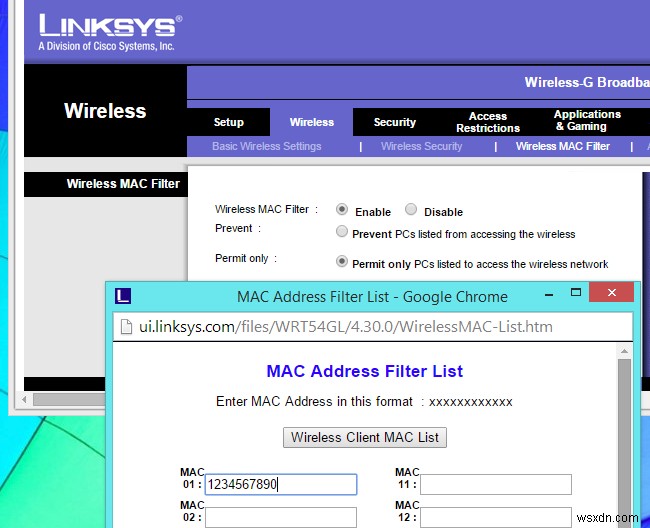
Bước 17: Bây giờ, hãy nhấp vào nút “ Bật Nút trình đơn ”, rồi đến“ Chỉ cho phép ”Chọn menu, sau đó là“ Lưu cài đặt ”, Theo sau là nút“ Tiếp tục ”Tùy chọn menu.
Bước 18: Bây giờ, hãy nhấp vào nút menu của “ Chỉnh sửa Danh sách Bộ lọc MAC ”Và nhập địa chỉ MAC để mỗi máy tính được phép kết nối mạng. Chọn “ Lưu cài đặt ”>>“ Tiếp tục Nút menu ”.
Bước 19: Chọn “ Quản trị Tab menu ”.
Bước 20: Trong trường “Mật khẩu bộ định tuyến”, nhập mật khẩu mới bằng cách thay đổi mật khẩu mặc định và bạn phải thực hiện việc này để truy cập bộ định tuyến Linksys và sau đó, xác nhận các thay đổi. Trong khi nhập mật khẩu, hãy đảm bảo rằng mật khẩu bạn đã nhập khác với mật khẩu mã hóa WEP của bạn. Nhấp vào "Lưu cài đặt" và sau đó nhấp vào nút menu "Tiếp tục".
Bằng cách làm theo tất cả các bước này, quá trình thiết lập bộ định tuyến Linksys WRT54G của bạn đã hoàn tất tại đây. Nếu bạn có bộ định tuyến Linksys WRT54g, thì các bước sau sẽ có lợi cho bạn để định cấu hình hoặc thiết lập bộ định tuyến Linksys WRT54G.
Cách thiết lập thiết lập Bộ định tuyến Linksys e4200
Thông tin cơ bản về Linksys routere4200 và các tính năng của nó được mô tả ở trên. Trước khi bắt đầu thiết lập bộ định tuyến Linksys e4200, nếu bạn không biết về thông tin cơ bản của nó, bạn có thể đọc nó trong phần các loại bộ định tuyến được mô tả ở trên và ở đây chúng ta sẽ thảo luận về tất cả các bước bắt buộc được sử dụng để thiết lập bộ định tuyến Linksys e4200.
Bước 1: Bước đầu tiên là kết nối bộ định tuyến e4200 với nguồn điện để bạn có thể thực hiện các bước cấu hình sau nguồn điện của nó.
Bước 2: Kết nối modem hoặc cáp DSL của bạn với WAN hoặc cổng internet của bộ định tuyến bằng cáp Ethernet. Hoặc bạn có thể cắm cáp vào cổng Ethernet trong phòng ký túc xá.
Bước 3: Kết nối cổng Ethernet của máy tính xách tay của bạn với cổng LAN thông qua cáp Ethernet.
Bước 4: Bây giờ, bạn phải đưa đĩa CD cài đặt của bộ định tuyến Linksys vào ổ đĩa CD / DVD của máy tính hoặc máy tính xách tay của bạn.
Bước 5: Chấp nhận EULA và sau đó nhấp vào “ Tiếp theo ”Trên nút menu để đồng ý (thỏa thuận cấp phép người dùng cuối.)
Bước 6: khi bộ định tuyến của bạn tự động tìm thấy cài đặt, thì bạn cần nhập các kết nối cần thiết và nhấp vào “ Tiếp theo ”Để hoàn tất quá trình thiết lập bộ định tuyến. Khi thực hiện bước này, bạn sẽ nhận được hai kết quả và ở dạng mạng không dây. Đầu tiên là; Mạng chính, và mạng thứ hai là; Mạng khách. Nhưng trong khi thực hiện quá trình này, hãy đảm bảo rằng nếu bộ định tuyến của bạn không tự động tìm thấy cài đặt, thì bạn cần phải bao gồm thông tin đăng nhập DSL, loại kết nối, mật khẩu.
Bước 7: Nhập 192.168.1.1 vào trình duyệt máy tính xách tay của bạn để truy cập cấu hình dựa trên web.
Bước 8: Nếu bạn không sử dụng đĩa CD để thiết lập trong sáu bước trên, thì bạn cần nhập “ quản trị viên ”Để đăng nhập và mật khẩu bộ định tuyến, sau đó nhấp vào OK nút menu. Nếu bạn đã sử dụng đĩa CD được thiết lập trong sáu bước trên, thì bạn cần nhập mật khẩu mà bạn đã sử dụng. Bạn cũng có thể tạo mật khẩu mới bằng cách chọn “ Quản trị ”Và“ Quản lý ”Tùy chọn menu từ màn hình cấu hình chính.
Bước 9: Bây giờ, bạn cần chọn “ Thiết lập cơ bản ”Và“ Thiết lập ”Tùy chọn menu và sau đó, chọn” Ngôn ngữ . ”
Bước 10: Bây giờ hãy nhấp vào phần menu, “ Thiết lập Internet ", Sau đó nhập kết nối được chỉ định, được cung cấp bởi trường học hoặc ISP tương ứng của bạn.
Bước 11: Tìm hiểu ISP sử dụng PPPoE và chọn nó khi kết nối qua; DSL. Bây giờ, hãy nhập tên người dùng, mật khẩu và tên dịch vụ của bạn, nếu cần hoặc được yêu cầu.
Bước 12: Nếu ISP của bạn tính phí bạn theo thời gian kết nối với internet, thì bạn nên chuyển sang chế độ “ Keep-Alive ”Tùy chọn trình đơn thành“ Kết nối theo yêu cầu . ”
Bước 13: Bây giờ, bạn cần chọn “ Cài đặt Không dây Cơ bản ”Và“ Không dây ” tùy chọn menu.
Bước 14: Bạn có thể định cấu hình mạng trên bộ định tuyến theo cách thủ công hoặc chọn “ Thiết lập được bảo vệ bằng Wi-Fi . ”
Trong chế độ xem cấu hình, để thiết lập mạng 2,4ghz đến 5ghz trên bộ định tuyến của bạn.
Bước 15: bất cứ khi nào bạn thiết lập thủ công bộ định tuyến của mình, hãy nhớ rằng bộ định tuyến Linksys 802.11 b và bộ định tuyến Linksys 802.11 g không thể kết nối mạng 5Ghz. Vì vậy, hãy chọn cẩn thận thiết bị có thể hỗ trợ các tùy chọn mạng 2,4 GHz và 5Ghz và đảm bảo rằng các tùy chọn thích hợp được chọn trong mạng 2,4Ghz. Nói cách đơn giản, trong bước này, bạn cần đảm bảo rằng tiêu chuẩn kết nối thấp nhất sẽ được hỗ trợ trên mạng này, trong nhà hoặc căn hộ của bạn.
Bước 16: Nếu bạn là người dùng nâng cao trên màn hình, thì bạn cần phải tắt chương trình phát sóng SSID để thực hiện các thay đổi mong muốn về độ rộng kênh, số lượng chỉ định và bảo mật mạng.
Bước 17: Để chọn giữa, chế độ hỗn hợp WPA2 hoặc WPA, tiêu chuẩn bảo mật WPA cá nhân WEP và WPA 2, hãy chọn “ Bảo mật không dây” và “Không dây " quyền mua. Từ tất cả những điều này, WPA2 là tùy chọn bảo mật cao nhất trên bộ định tuyến của bạn.
Bước 18: Có hai điều kiện, nếu bạn không muốn cho phép “ Quyền truy cập của khách ”Để lướt internet bằng mạng 2.4Ghz, bạn cần chọn“ Quyền truy cập của khách ”Và“ không dây ”Từ tùy chọn menu cài đặt bộ định tuyến chính và cũng thay đổi cài đặt thành“ Không . ” Nhưng nếu bạn không muốn cho phép Khách truy cập để lướt web, thì tùy chọn mặc định là làm như vậy.
Bước 19: Giờ đây, bạn có thể định cấu hình và bật tính năng lọc địa chỉ Mac trên bộ định tuyến e4200N, giống như thiết lập bộ định tuyến WRT54G Linksys.
Bước 20: Bây giờ, bạn cần phải cấu hình các tùy chọn nâng cao trên bộ định tuyến của mình như; tường lửa, truyền qua VPN, Lưu trữ mạng, máy chủ FTP, Tùy chọn trò chơi, kiểm soát của phụ huynh, máy chủ phương tiện, v.v.
Bước 21: Bây giờ, ổ cứng di động là cần thiết để có thể lưu trữ mạng và kết nối với bộ định tuyến. Nếu bạn muốn tắt tính năng này, thì bạn cần chọn Bộ nhớ >> Quản trị và sau đó Đã tắt , nằm trong “ Truy cập đĩa ẩn danh . ” Trong Bộ nhớ và quản trị tùy chọn menu, bộ định tuyến Linksys của bạn thực hiện chính sách nhóm hoặc tài khoản người dùng. Một thư mục chia sẻ có thể được sử dụng để quản lý truy cập mạng trên các mạng khác nhau với các thư mục riêng lẻ.
Bước 22: Bây giờ, hãy lưu cài đặt và quá trình thiết lập bộ định tuyến Linksys e4200 của bạn sẽ hoàn tất.
Phần mềm chương trình cơ sở của bộ định tuyến Linksys
Bộ định tuyến Linksys có một tính năng mà bạn không cần cập nhật chương trình cơ sở của nó; bất cứ khi nào bạn kết nối bộ định tuyến của mình với Internet, nó cho phép người dùng cuối cập nhật chương trình cơ sở bộ định tuyến. Để truy cập tính năng này của bộ định tuyến Linksys, bạn phải làm theo một vài bước.
Bước 1: Chọn Quản trị tab menu trên màn hình thiết lập bộ định tuyến.
Bước 2: Bây giờ, hãy chọn “ Nâng cấp chương trình cơ sở ”Tùy chọn menu.
Sau đó, phần sụn bộ định tuyến Linksys của bạn sẽ tự động bắt đầu nâng cấp; trước khi thực hiện các bước này, hãy đảm bảo rằng các tùy chọn thiết lập bộ định tuyến của bạn thường đặt lại tất cả cài đặt bộ định tuyến Linksys và không khuyến nghị người dùng nâng cấp chương trình cơ sở bộ định tuyến cho đến khi một tính năng mới được phát hành hoặc bất kỳ sự cố nào đang gặp phải. Nếu bạn muốn nhận thông tin mới nhất về các bản tải xuống và nâng cấp chương trình cơ sở, thì bạn có thể truy cập trang Hỗ trợ của Linksys, tại đây bạn sẽ nhận được tất cả thông tin.
Như bạn có thể thấy, cho dù bạn đang sử dụng máy tính xách tay hay máy tính, bạn có thể thiết lập bộ định tuyến Linksys của mình một cách đơn giản và dễ dàng bằng cách làm theo các bước được mô tả ở trên cho bộ định tuyến Linksys liên quan của bạn. Những người đang tìm kiếm giải pháp cho "Làm thế nào để thiết lập bộ định tuyến Linksys?"
Trong nội dung này, họ sẽ nhận được một giải pháp khôn ngoan cho hầu hết các loại bộ định tuyến Linksys và thông tin liên quan về các loại khác nhau của nó. Làm theo hướng dẫn này một cách nhanh chóng và truy cập kết nối internet trên máy tính hoặc máy tính xách tay của bạn bằng cách thiết lập bộ định tuyến Linksys của bạn.
